DesireHD刷机完全攻略
- 格式:docx
- 大小:20.12 KB
- 文档页数:7

【风暴数码-兄弟连-DHD教程】解除Root、重写Recovery详细教程【目录】【解ROOT,获取ROOT权利】 (2)【S-OFF终极解锁,解决后顾之忧】 (4)【写入Recovery,让我们随心所欲】 (11)当我们拿到HTC Desire HD (以下涉及均简称为DHD)的时候,我们到FASTBOOT中查看是否已经解ROOT,在第一行我们看到:S-ON 代表未解ROOT;S-OFF代表已经解ROOT,请先别高兴,我们继续看这个S-OFF前面,如果你看到的是SHIP S-OFF那么这代表白卡解锁,(一般都是如此,水货机刷成简体中文都是这样,也就是我们所谓的工程测试模式)。
我们需要的是ENG S-OFF,这样我们才可以任意的刷机。
为了安全起见,我们需要先检查手机是否已经解ROOT,那么我们可以做如下工作:1、查看手机中是否已经有“权限管理”或者是“Superuser”,打开看下是否有限制,一般情况下,如果你打开的软件需要ROOT权限,系统则会提醒你是否允许ROOT;2、在电脑中装有ADB工具的情况下,手机设置调试模式,打开电脑的开始-运行,输入CMD后确定,输入adb shell后回车,输入su回车,出现#字,代表已经ROOT了。
解除全部的限制后,我们的刷机会更安全,这是我们的目的,这也是这篇教程所需要达到的目的。
现在我们开始DHD的刷机教程。
刷机、刷RADIO和解除ROOT没啥大不了的,只要记住:看清、胆大心细就可以了!刷机和刷RADIO存在一定的风险,此教程仅在于将所发生的风险降至最低,并不代表风险不再存在,兄弟连及风暴数码论坛不会对刷机及刷RADIO造成的损失承担任何责任!如果你有任何顾虑,请到此为止,退出本教程!如果你仔细阅读了上述文字,并有一定的心理准备和一定的动手能力,那么请继续往下阅读!和风暴数码、兄弟连一起来改变DHD吧!【解ROOT,获取ROOT权利】1、首先将解除安装第三方软件限制:设置-应用程序-未知源勾选;打开USB调试模式:设置-应用程序-开发-USB调试勾选;2、下载Superuser.apk,然后安装;3、下载获取ROOT权限工具VISIONary+.apk(兄弟连相关人员已汉化,汉化版本和英文版本同时提供下载,eng为英文版,chs为中文版),然后安装,运行软件。
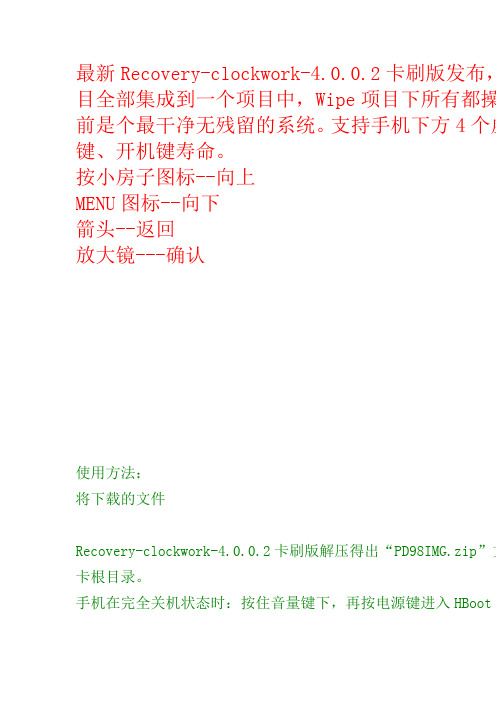
最新Recovery-clockwork-4.0.0.2卡刷版发布,目全部集成到一个项目中,Wipe项目下所有都操前是个最干净无残留的系统。
支持手机下方4个虚键、开机键寿命。
按小房子图标--向上
MENU图标--向下
箭头--返回
放大镜---确认
使用方法:
将下载的文件
Recovery-clockwork-4.0.0.2卡刷版解压得出“PD98IMG.zip”文卡根目录。
手机在完全关机状态时:按住音量键下,再按电源键进入HBoot模
进入到了HBOOT界面,稍等片刻会显示如下信息:parsing...[SD ZIP]
[1] RECOVERY
Do you want to start update?
<VOL UP> Yes
<VOL DOWN> No
即机器会提示是否需要更新,“按音量下键是不更新”,“按音图片-1.jpg(53.19 KB)
图片-2.jpg(25.53 KB)
Recovery-clockwork-4.0.0.2卡刷版.part1.rar (2.86 MB)
Recovery-clockwork-4.0.0.2卡刷版.part2.rar (1.44 MB)。


HTC Desire HD G10一键ROOT、Recovery刷机教程作为上市已经两年多的HTC Desire HD,也就是俗称的G10,4.3的大屏幕,800W摄像头,配置依然给力,但是官方系统也不再更新,sense界面用久了也烦。
很多朋友因此也有了刷机的念头,但论坛的教程又太过繁琐,小白机友们很难看懂。
今天我来教大家一种最便捷的刷机方式——使用深度刷机软件,不需要制作金卡,也不需要fastboot和root,就能实现G10傻瓜式的一键刷机。
刷机前的准备工作:HTC G10一台(以前刷过或者没刷过都可以)数据线一根(要求连接稳定的数据线,时不时断开的有风险哦)电脑一台(windows XP/7/8都可以)刷机工具:目前市面上的刷机工具很多,个人比较喜欢用深度的一键刷机,操作简单,并且支持手机种类多…G10的解锁,请下载一键工具:/c08bwxw09e或者到官网解锁,不过纯英文有难度,还是用工具更方便.=============================分割线==========================温馨提示:刷机前请将通讯录和信息等资料备份;刷机除了下载和拷贝文件之外,全部要断开USB连接,直接在手机上操作。
最最主要的:大家一定要注意自己手机的电量(建议70%以上),如果刷机过程中,突然没电,就会成砖,切记!切记!!!!!步骤一:下载电脑端的深度刷机程序(下载地址:)步骤二:安装到电脑硬盘;步骤三:1 数据线连接手机,插入电脑USB接口;2进入手机设置--应用程序-开发-勾选USB调试模式3 深度刷机开始自动加载驱动程序,等下载完点击下一步,完成安装(如果之前使用过豌豆荚、91助手、360助手之类的软件,驱动已经自动安装好了)步骤四:驱动安装好后稍等,进入刷机界面,点“备份还原”,数据以及系统的备份和还原,都是在这里完成;切记,刷机前一定要做好数据的备份!备份的时候注意手机屏幕,点“允许”备份资料,点击“开始备份”如果喜欢主页面推荐的ROM的话,备份后直接选定进入“ROM市场”下载,有其它的ROM 包的话,点“浏览”,选定已下载好的ROM包,按“下一步”。
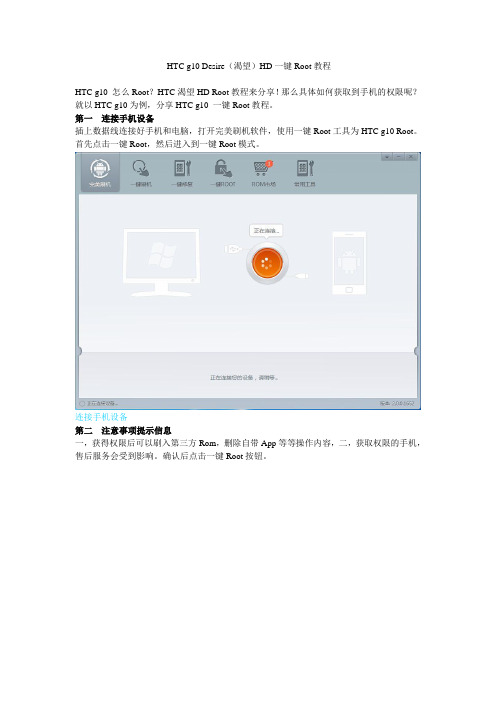
HTC g10 Desire(渴望)HD一键Root教程
HTC g10 怎么Root?HTC渴望HD Root教程来分享!那么具体如何获取到手机的权限呢?就以HTC g10为例,分享HTC g10 一键Root教程。
第一连接手机设备
插上数据线连接好手机和电脑,打开完美刷机软件,使用一键Root工具为HTC g10 Root。
首先点击一键Root,然后进入到一键Root模式。
连接手机设备
第二注意事项提示信息
一,获得权限后可以刷入第三方Rom,删除自带App等等操作内容,二,获取权限的手机,售后服务会受到影响。
确认后点击一键Root按钮。
一键Root提示
第三HTC G10一键Root进行中
HTC g10 一键Root正在进行当中,在软件运行的过程耐心等上5-10分钟,中间不要对手机
和电脑做任何额外的操作,以免造成Root失败,必须小心对待。
Root过程
第四HTC Desire HD一键Root成功
程序运行到此就已经完成了。
判断标志,其一,出现成功字样。
其二,百分数到达100%。
一旦完成后,就点击完成按钮关闭软件。
Root成功
在这篇HTC g10 一键Root教程中,几个基本操作都是非常简单的,那么,就来分享给更多
的朋友们吧!。

HTC Desire HD (G10) ROOT、S-OFF、Revovery教程_HTC A9191一、ROOT步骤:1、下载二个Root工具:Visionary及授权管理器,复制到手机SD卡上,通过手机安装(下载地址中,含一键S-OFF工具、Visionary及授权管理器)。
下载地址:/file/f7743ad6542、依次点击手机:menu键、设置、应用程序、开发、把USB调试打上对勾。
3、在手机上运行你刚安装的ROOT工具visionary,选中Set system r/w after root,然后点击Temproot Now,完成后会返回上层菜单。
继续点击Attempt Permroot Now,授权提示时选择:允许,机器会自动重启,ROOT完成。
二、S-OFF解锁步骤:1、通过手机内置电子市场搜索terminal emulator,下载后安装(也可以通过网络搜索,拷到SD卡后通过手机安装)。
2、按前述步骤打开usb开发模式,并将手机与电脑连接,选择“仅充电”。
3、运行terminal emulator 并键入su,提示授权时选择:允许。
4、继续键入键入busybox dd if=/sdcard/hboot_original.bin of=/dev/block/mmcblk0p185、在电脑上刚才下载的“一键S-OFF工具”,手机端会提示获取权限,点击:允许,耐心等待,等进度条走完则S-OFF完毕。
此时,你的手机已经可以随意刷非官方的recovery了。
三、Revovery刷入步骤:1、网上或手机端电子市场搜索下载rom manager,下载后安装到手机。
2、运行Rom Manager ,选择刷Clockworkmod Recovery,继续选择HTC Desire HD,授权提示点击:允许,耐心等待,直至提示成功!好了,做完上述三个步骤,你的手机已经Root、S-OFF并刷入Revovery了,也就是我们常说的:“完全破解”了,去各个DHD论坛找你喜欢的ROM,痛快的刷机吧。
支持永久的Root权限(破解后记得别动“/data/local/visionary.sh” 文件,
它没了权限就消失了)
在选项中添加“取得Permroot权限”功能(DHD,Dz,G2可测试)
在取得Permroot权限后,设定系统核心(Hboot、recovery)的更新文件的默认目录为“/data/local/”,以方便编制更新脚本
在选项中添加“去除Root权限”功能
注意:破解无需连接电脑,但要把手机的USB调试模式打开。
永久Root权限和Permroot权限不等于S-off,如要取得S-off权限,请看:《为ROOT做准备 HTC Desire HD (G10)完全S-OFF教程》
方法如下:
一、下载工具VISIONary,安装到手机上,运行,将前三项勾选,点击Temproot Now!这时理论上应该有rooting your devices now类似的字样!之后应该自动重启,如果返回到R14的界面了,就手动重启吧!
点击下载:VISIONaryPlus R14
二、重启后会自动进入到R14的界面,这时可以先退出,找找现在你的所有程序
中有没有“授权管理”的软件。
如果有,可以继续,如果没有自动安装SuperUser,可以:点击下载:SuperUser 2.3.6.1
三、有”授权管理“的机油,现在可以点击Attempt Permroot Now,这时会有授权管理的授权提示,请点击允许。
这时一定会自动重启。
没出现授权提示的机
油,可以重启试试,或者一直按!!
四、重启后,恭喜ROOT权限已经完全取得,建议卸载R14。
最后说明,ROOT完成后可以卸载此软件,只是一个ROOT软件,卸载后完全不影
响权限使用。
HTC G10 Desire HD简易刷机教程HTC G10 Desire HD如何ROOT?HTC G10 Desire HD如何S-OFF?HTC G10 Desire HD如何刷Recovery?HTC G10 Desire HD如何刷ROM?请见此篇《HTC G10 Desire HD简易刷机教程》。
本教程只适用于HTC Desire HD步骤分为:1.获取临时ROOT2.S-OFF3.刷Recovery4.刷ROM请在开始前先确认已安装驱动,若还没安装,请下载:点击下载最新功能最强的HTC Desire HD的ROM:点击下载获取临时ROOT权限1.下载VISIONary .apkSuperuser 2.3.6.1.apk手机连接至电脑,把apk放入SD卡,分别安装上面的VISIONary部分电脑的防毒软件可能提示有病毒,小祺保证其无毒无害,所以请安心暂时关闭防病毒软件2.打开刚刚安装的VISIONary.勾选"Set system r/w after root".再选"Run visionary.sh after root".然后点击"Temproot now",画面会闪烁,等待30秒左右回到刚刚的界面。
接着点击"Attempt Permroot now"。
此时可能会出现权限提示,选择允许,手机会重启,然后就临时ROOT成功了。
S-OFF1.下载Easy Radio tool v2_2.rar ,解压备用2.运行刷机工具包中Easy Radio tool中的"Desire HD easy radio tool.exe"。
选择"Radio S-OFF,Super-CID and SimUnlock(usual)",并点击"Do it!" 3.手动重启手机,S-OFF完成刷Recovery先下载ClockWorkMod recovery包:点击下载,备用注意,此过程中请确认你的recovery包的名称是:PD98IMG.zip!!!1.把手机与电脑连接,把recovery包放入SD卡2.关闭手机,按音量减少键+电源键进入HBOOT界面3.程序运行之后,会询问是否刷recovery,我们按音量增加键选yes,开始刷recovery4.手机重启后,你的recovery已经刷好,这时我们打开SD卡,把PD98IMG.zip删除刷ROM在找到自己喜欢的DHD的ROM后,下载并放入SD卡,我们就可以开始刷机了刷机步骤:1.把手机关机,按音量减少键+开关键,进入HBOOT模式在此界面,音量增加键是选取上一项,减少键是选取下一项,开关电源键是确认选择2.选择绿色字的recovery这一项,进入recovery模式此时,你看到的是一个黑色背景,橙色字的菜单界面在此界面,音量增加键和光学键向上是选择上一项,减少键和光学键向上是选取下一项,按光学键是确认选择,电源键是返回或者关闭屏幕4.选择wipe data这一项,清除系统数据,这一项也会使你原有的系统返回出厂设置5.选择wipe cache这一项,清除缓存6.选择install zip from sdcard这一项,进入sd卡选择菜单7.选择choose zip from sdcard这一项,进入sd卡目录,找到你的rom 包,点击确认8.选择yes,开始安装新的rom包9.完成后返回主菜单,选择reboot system now 重启机子至此,HTC Desire HD的刷机过程就完成了!以后大家要刷其他ROM,只要重新运行最后一个步骤就可以了更多参考深度安卓门户网站:/。
HTC Desire HD刷机教程HTC Desire HD(Desire HD)设备已经解锁后并安装了Recovery后,你可以选择一个你喜欢的ROM开始刷机了。
我们在这里使用的刷机是使用更新包(ZIP)方式刷机,利用Recovery将更新包刷入手机中。
刷机教程:一、我们首先将手机彻底关机或者将电池取出再放入,然后按住音量下键,点击电源键,出现HBOOT屏幕:这时点击音量键将光标移至RECOVERY,然后点击电源键确定(这里说明下:音量键在HBOOT以及RECOVERY都是作上下选择键使用,电源键作为确定键使用):我们下来首先要做的是两次清除,也就是WIPE,清除系统原有的使用数据和缓存,这主要是为了系统安装不要有冲突和安装后由于系统不匹配造成系统紊乱。
我们首先第一步是用音量键选择:wipe data/factory reset:点击电源键进入:进入上图后,用音量键选择至Yes—delete all user data,然后用点击电源键,开始下图清除数据中:清理数据结束后会回到RECOVERY菜单以及显示清除数据结果:下面我们继续下一步,清除缓存,点击音量键找到wipe cache partition:点击电源键进入,用音量键找到Yes – Wipe Cache:点击电源键进入清除缓存进程:缓存清除后会出现回到RECOVERY菜单以及显示清除缓存结果:其实到上面两步结束,如果你重启手机,开机后就是重新安装你上次安装的系统,类似于恢复出厂设置。
下一步就是重点,如何安装新的ROM更新包:我们在RECOVERY菜单用音量键选择instll ZIP from sdcard:电机电源键进入下一级菜单显示:这是显示4个菜单,第一项apply sdcard:update.ZIP,你也可以把更新包名称改为uodate.ZIP放在存储卡的根目录下,它会自动识别安装,一般我不会,时间长了,不知道这个系统更新世什么名称了,所以,我们一般选择第二项choose zip from sdcard,点击电源键进入,然后会出现存储卡的文件目录,我一般把喜欢的更新包放置在文件夹名称为1的文件夹里,这有个好处,永远在最上面,找起来方便,找到我们的需要更新的更新包名称:点击需要安装的更新包,出现需要你确认安装的菜单,选择Yes – Install ***后面是安装的更新包名称:点击电源键确认开始安装,会出现安装进程条:当安装结束后,会出现RECOVERY安装菜单,以及最下面会出现Install from sdcard complete(从存储卡安装已完成):这时我们音量键选择+++++Go Back+++++,返回上一级菜单这时整个刷机结束了,我们选择Reboot system now(立即重启系统),好了,新系统安装完成。
Desire HD刷机完全攻略(从入门到精通)更新中...刚开始我们先认识一下什么叫ROM?ROM我们中文名称叫固件,简单的说就是手机的操作系统就像电脑的WINXP一样,一个操作平台。
为什么要刷ROM呢?这个问题我想对android手机爱好者或者刷机fans来说就不用做太多解释了,但是对于初学者来说,第一次玩智能手机的人来说就有必要来说一下,沃达网帮大家解释一下,Android ROM不同于其它手机操作系统,因为它是开源代码,即源代码是公开,大家都可以并且修改里面的内容,因此全世界的软件开发商,个人爱好者都从GG的官方ROM内核的基础上修改出更适合于玩家的ROM。
国外出名就数CM的ROM了,国内主要有阿兴,龙猪,OPDA的ROM,他们大多数是从CM 的基础上进行修正汉化,制作出更适合于国人使用的ROM,比如一刷机就拥有ROOT权限,去掉一些多余的应用,增加一些常用的应用等等,或者解决蓝牙问题,上网问题,刷完他们的ROM后就不需要手机普通玩家,一一的安装破解。
还有就是不断的升级Android的版本,从早期的,,,到最新的,功能越来强大,BUG越来越少,这些就是为什么大家要刷ROM的原因。
不过在刷ROM之前,我们必须学会一些知识及一些名词,只有搞懂这些后,才能开始安全的刷机!!!第一、ROM,RAM,Flash Memory1.什么是ROM(Read Only Memory)的全名为只读记忆体,是PPC上的硬盘部分用来存储和保存数据。
ROM我们中文名称叫固件,简单的说就是手机的操作系统就像电脑的WINXP一样,一个操作平台。
2.什么是RAM(Random Access Memory)的全名为随机存储记忆体,是PPC上的移动存储部分,用来存储和保存数据的。
它在任何时候都可以读写,RAM通常是作为操作系统或其他正在运行程序的临时存储介质(可称作系统内存),在这里我们可以称为手机内存。
3.什么是Flash Memory,由于ROM不易更改的特性让更新资料变得相当麻烦,因此就有了Flash Memory的发展,Flash Memory具有ROM不需电力维持资料的好处,又可以在需要的时候任意更改资料,我们常见的FLASH Memory有TF卡(全名:TransFLash卡),SD卡(全名:Secure Digital Memory Card),CF卡(全名:Compact Flash卡)等。
第二. XIP,IPLXIP(Execute In Place)中文意:立即执行。
XIP所起到的作用是让操作系统内核直接在Flash 中运行,不需要拷贝到RAM,即指操作系统或应用程序直接从非易失性存储器中执行,这样减少了内核从闪速存储器拷贝到RAM的时间,其采用的非压缩映像也减少了内核自解压的时间,换句话说,XIP直接决定了PPC系统运行和加载程序的时间,也就是直接决定了PPC系统的运行速度。
IPL(全称:InitialProgramLoader)中文意:首次装载系统,其负责主板,电源、硬件初始化程序,并把SPL装入RAM,如果IPL损坏,由于不能加载SPL,所以机器将不能装载任何由SPL完成装载的OS系统,如果说IPL损坏,差不多就可以扔进河里了。
第三、CID、SuperCIDCID是CustomerIDentity的简称,简单来说就是手机的平台版本,破解限制之后的CID称为SUPERCID。
刷机过程中SPL需要根据CID效验ROM是否可用,并决定是否刷入,一般情况下要求一定要对应CID的ROM才可以用,cid不同的rom是刷不上去的。
对于普通的CID来说,一般有两个限制:1)不能刷入低版本的的ROM,2)不能刷入不同平台的ROM,比如:在台版机上刷欧版ROM、跨型号刷ROM等。
SUPERCID有些型号手机的CID的限制是可以通过软件来破解的,已知的有577W、586W等,但也有也些型号目前还没有有效的方法破解CID,如838G4。
破解限制之后的cid称为SUPERCID,拥有SUPERCID的机器可以刷任意版本和平台的ROM。
具体来说,同一个手机既可以刷台湾的ROM,也可以刷日本的rom,也可以刷香港的rom等。
甚至也可以刷进一个其他型号手机的ROM(如586W刷577W)。
但是这也带来很大的危险性,因为没有了限制,没有了校验,刷入一个错误的ROM也是很容易的事。
我们一般刷机时需要破解为SUPERCID,因为一方面现在大部分情况下刷机所用的ROM都是通不过CID校验的;另一方面万一刷机失败,对于SuperCID的手机更容易修复。
第四、什么是Recovery?笼统的说,就是一个刷机的工程界面。
如果你装过系统,你可能知道dos界面或者winPE,安装了Recovery相当于给系统安了一个dos界面。
在recovery界面可以选择安装系统,清空数据,ghost备份系统,恢复系统等等。
刷recovery与刷rom不冲突。
如何更新recovery?R大师自主研发全球首款中文Recovery,方便了新手刷机,有些ROM在刷的时候有要求手机当前的Recovery版本,所以这个不得不留意一下。
recovery的界面介绍1、Reboot system now——重启2、Backup/Restore——备份和还原可以完整的将系统备份至SD卡中,适合经常刷机的朋友。
备份还原中还包含以下选项Nand backup——Nand 备份Nand + ext backup——Nand 备份(系统和ext 分区一同备份)Nand restore——还原(就是还原3-1、3-2 的最后一次备份)BART backup——BART 备份(包括系统和ext 分区)BART restore——还原最后一次的BART备份3、Flash zip from sdcard——从sd卡根目录的.zip ROM 刷机包刷机这项算是常见的了,现在的新版本的recovery,一般都不需要把刷机包重命名为了,可以直接刷机。
4、Wipe——清除数据这一项一般是在刷机前需要做的,清空个人数据,一般这个大项还包括以下的小项。
Wipe data/factory reset——清除内存数据和缓存数据Wipe Dalvik-cache——清除缓存数据+ ext 分区内数据Wipe SD:ext partition——只清除ext 分区内数据Wipe battery stats——清除电池数据Wipe rotate settings——清除传感器内设置的数据5、Partition sdcard——分区sd 卡这个选项主要是用来做APP 2 SD的,需要将卡分为LINUX下的格式ext,一般有以下选项。
Partition SD——自动为sd 卡分区Repair SD:ext——修复ext 分区SD:ext2 to ext3——将ext2 分区转换为ext3 分区(推荐)6-4、SD:ext3 to ext4——将ext3 分区转换为ext4 分区(C4 卡不推荐,C6 卡推荐)第五、什么是fastboot从字面上来看是【快速启动】的意思,也算是一个刷机界面,不过比recovery更加底层.这个底层是更加接近硬件层的意思.两个都很重要,不过fastboot更为主要.当你不能进入recovery的时候,不要紧张,你还能进fastboot挽救,不过当你连fastboot都不能进入的时候,那可真就是砖了.通俗的说recovery就好比外套,fastboot就好比内裤.当你的外套没了的时候,你还有内裤,这个时候顶多被人说成是臭流氓.不过当你内裤都没了的时候,那可就是耍流氓了.为了使用Fastboot功能.您必须root您的设备.并获得S-OFF的SPL.你的电脑还必须装有ADB 驱动.进入Fastboot的方式是关机状态下按返回+开机.Fastboot使用方式: fastboot [ <选项> ] <命令>解释:[]括起来表示这个是可选的.<>括起来表示这个是必须的.可用命令:update <文件名> 从官方升级系统.该必须是官方的flashall 'flash boot' + 'flash system'flash <分区名> [ <文件名> ] 将文件写入分区.文件必须正确的格式.分区名有但不限于system,recovery,boot,splash1,hboot,radio,userdata,cacheerase <分区名> 清空一个分区.getvar <参数名> 显示一个启动参数boot <内核文件> [ <ramdisk文件> ] 将电脑上的内核下载到手机并用该内核启动系统.flash:raw boot <内核文件> [ <ramdisk文件> ] 创建并下载到手机启动系统.devices 列出所有与电脑连接的设备.reboot 正常启动系统reboot-bootloader 启动系统到hboot选项:-w 清空用户数据分区和缓存分区.相当于recvery中的"wipe data/factory reset"-s <串口号> 置顶要操作的设备的串口号-p <产品名> 指定要操作的设备的产品名.比如hero,bravo,dream...-c <命令行> 用命令行替换系统的启动命令行.分区解释:system:系统分区.我们刷机器一般就是刷的这个分区.userdata:数据分区.cache:缓存分区recovery:Recovery分区.boot:存放内核和ramdisk的分区.hboot:这个是SPL所在的分区.很重要哦.也是fastboot所在的分区.刷错就真的变砖了. splash1:这个就是开机第一屏幕了.radio:这个是无线所在的分区.misc:其他分区.放的是htc的一些东西.比如你的机器是G3.那么您的机器需要具备的条件是:SPL版本S-OFF现在您需要刷recovery.那么您需要找对recovery版本.推荐将您的和放入系统的某一目录.比如D:\点击开始-->运行-->输入cmd-->回车.在黑色的窗口中输入.D: <回车>flash recovery d:\ <回车>第六、SPL HBOOT Bootloader什么是SPL?在HTC的Android 系统的系列手机中,HBOOT就是SPLSPL英文全称是SecondProgramLoader,“第二次装系统”,就是负责装载操作系统到RAM中。